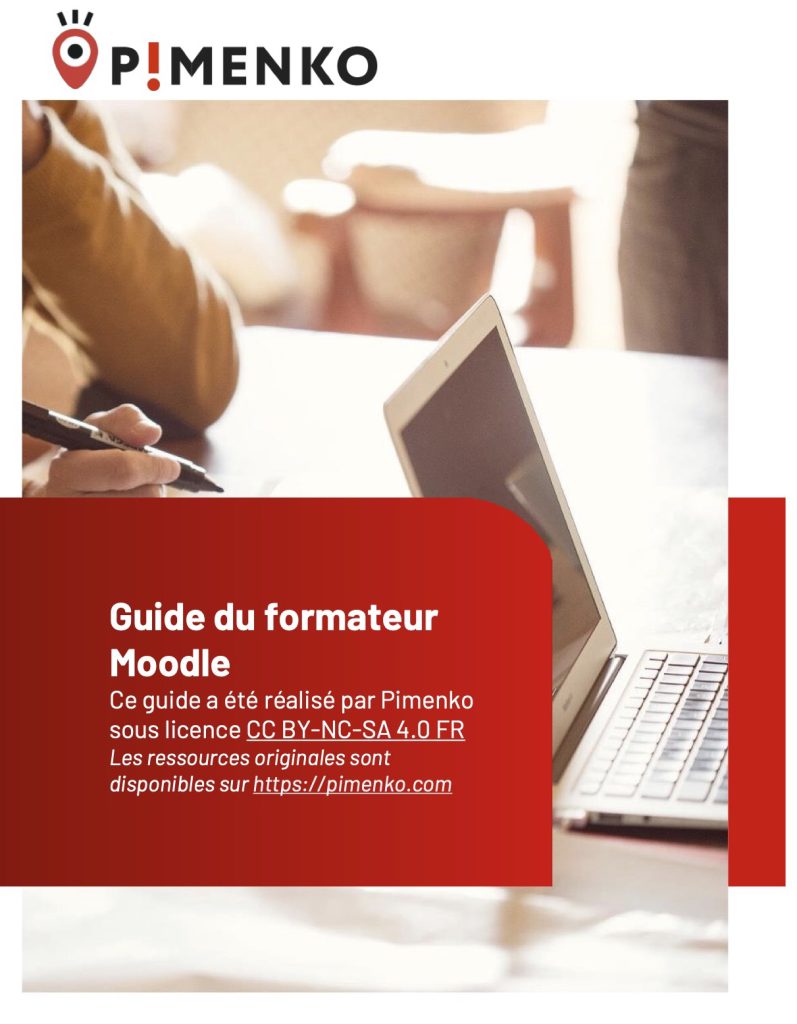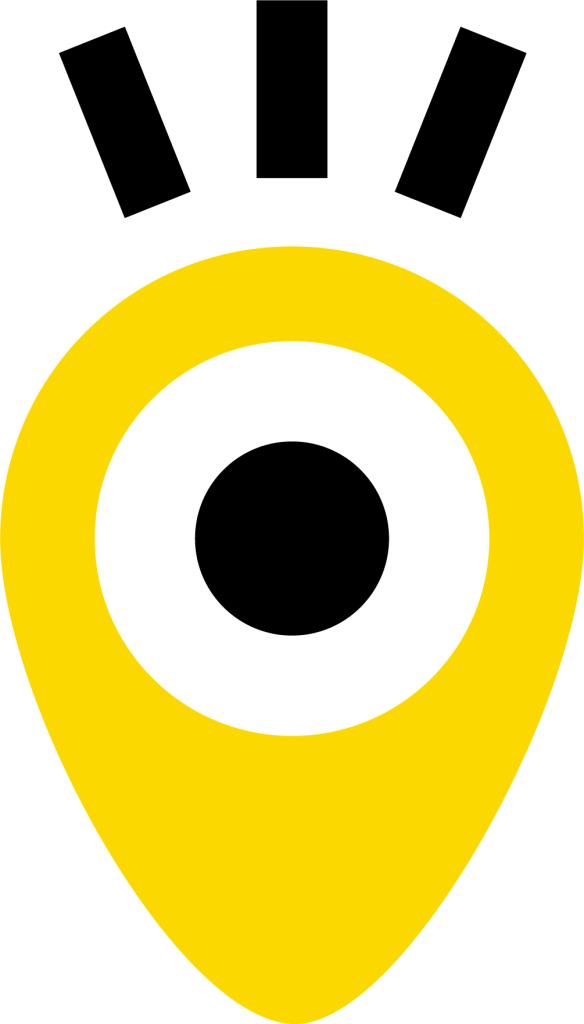Pour bien débuter avec Moodle 4.0 (et versions suivantes) ou pour revoir les essentiels pour créer ses cours, Pimenko vous propose son guide du formateur Moodle.
Vous êtes formateur ou enseignant ? Vous administrez une plateforme Moodle et vos équipes pédagogiques vous posent régulièrement des questions sur les fonctionnalités disponibles pour réaliser leurs cours ?
C’est pour vous que nous avons réalisé ce guide du formateur Moodle qui pourra vous accompagner au quotidien avec une approche pratique. Le guide est au format .pdf et il est distribué sous licence CC BY-NC-SA 4.0 FR.
Ce guide s’adresse tout particulièrement aux personnes de niveau débutant ou intermédiaire et permet de revoir les essentiels pour la création de cours sur Moodle. Vous trouverez de nombreux cas d’usages et cas pratiques.
Vous trouverez notamment des informations utiles pour apprendre à :
- Diffuser et créer des ressources
- Animer son cours
- Évaluer les apprentissages
- Suivre les apprenants
- Paramétrer son cours
Le sommaire détaillé : #
LES PREMIERS PAS : SE REPÉRER ET PRENDRE EN MAIN SON ESPACE DE COURS #
![]() Comprendre la structure générale de votre plateforme Moodle
Comprendre la structure générale de votre plateforme Moodle
![]() Repérer les éléments communs aux pages de votre plateforme LMS
Repérer les éléments communs aux pages de votre plateforme LMS
![]() Repérer les éléments communs aux pages de votre plateforme LMS
Repérer les éléments communs aux pages de votre plateforme LMS
![]() Comprendre l’interface de mon cours
Comprendre l’interface de mon cours
![]() Utiliser le mode édition pour modifier mon cours
Utiliser le mode édition pour modifier mon cours
![]() Identifier les fonctionnalités disponibles pour créer des activités ou diffuser des ressources dans mon cours
Identifier les fonctionnalités disponibles pour créer des activités ou diffuser des ressources dans mon cours
![]() Enrichir mon cours avec des blocs
Enrichir mon cours avec des blocs
![]() Repérer les fonctionnalités de gestion de mon cours
Repérer les fonctionnalités de gestion de mon cours
![]() Ouvrir ou fermer l’accès aux cours pour les participants
Ouvrir ou fermer l’accès aux cours pour les participants
![]() Comprendre et utiliser l’éditeur de texte du site
Comprendre et utiliser l’éditeur de texte du site
DIFFUSER DES CONTENUS #
![]() Diffuser des présentations, documents et autres fichiers numériques depuis mon ordinateur pour les proposer sur la plateforme de formation
Diffuser des présentations, documents et autres fichiers numériques depuis mon ordinateur pour les proposer sur la plateforme de formation
![]() Créer un dossier avec des fichiers
Créer un dossier avec des fichiers
![]() Proposer du contenu web (texte, images, son) dans une page de mon cours
Proposer du contenu web (texte, images, son) dans une page de mon cours
![]() Diffuser une vidéo dans une page
Diffuser une vidéo dans une page
![]() Mettre en ligne un contenu SCORM réalisé avec un logiciel come Storyline, Scénari ou Rise
Mettre en ligne un contenu SCORM réalisé avec un logiciel come Storyline, Scénari ou Rise
ANIMER ET ACCOMPAGNER LES PARTICIPANTS A MON COURS #
![]() Sonder les apprenants sur le cours, leurs besoins ou leur ressenti
Sonder les apprenants sur le cours, leurs besoins ou leur ressenti
![]() Questionner les apprenants pour obtenir des retours ou des informations avec plusieurs questions
Questionner les apprenants pour obtenir des retours ou des informations avec plusieurs questions
![]() Créer un forum
Créer un forum
![]() Cas pratique 1 : proposer un espace d’échange dédié aux questions sur le cours avec un forum
Cas pratique 1 : proposer un espace d’échange dédié aux questions sur le cours avec un forum
![]() Cas pratique 2 : proposer une activité où les participants doivent déposer une production dans un forum
Cas pratique 2 : proposer une activité où les participants doivent déposer une production dans un forum
![]() Créer une classe virtuelle avec Microsoft Teams
Créer une classe virtuelle avec Microsoft Teams
ÉVALUER LES PARTICIPANTS #
![]() Créer un test pour évaluer les connaissances des apprenants avec une correction automatique par la plateforme
Créer un test pour évaluer les connaissances des apprenants avec une correction automatique par la plateforme
![]() Cas pratique 1 : créer un test avec 5 questions de type QCM pour lequel l’apprenant doit obtenir au moins 14/20.
Cas pratique 1 : créer un test avec 5 questions de type QCM pour lequel l’apprenant doit obtenir au moins 14/20.
![]() Consulter les résultats d’un quiz
Consulter les résultats d’un quiz
![]() Créer un devoir pour évaluer les connaissances des participants avec une correction par un formateur
Créer un devoir pour évaluer les connaissances des participants avec une correction par un formateur
![]() Cas pratique 1 : Réaliser une activité d’évaluation sous la forme d’un dépôt de production (fichier .pdf, docx, etc.) corrigée en ligne
Cas pratique 1 : Réaliser une activité d’évaluation sous la forme d’un dépôt de production (fichier .pdf, docx, etc.) corrigée en ligne
![]() Cas pratique 2 : Réaliser une activité d’évaluation sous la forme d’une remise d’un texte en ligne, corrigée hors ligne
Cas pratique 2 : Réaliser une activité d’évaluation sous la forme d’une remise d’un texte en ligne, corrigée hors ligne
SUIVRE LES APPRENANTS ET AMÉLIORER LA MOTIVATION #
![]() Ajouter du suivi ou de la progression aux activités et aux ressources de son cours
Ajouter du suivi ou de la progression aux activités et aux ressources de son cours
![]() Suivre la progression à l’aide du tableau d’achèvement d’activités
Suivre la progression à l’aide du tableau d’achèvement d’activités
![]() Restreindre l’accès à des parties de mon cours selon les résultats obtenus ou les activités terminées par les participants
Restreindre l’accès à des parties de mon cours selon les résultats obtenus ou les activités terminées par les participants
![]() Créer un certificat
Créer un certificat
![]() Améliorer la motivation avec des badges
Améliorer la motivation avec des badges
![]() Consulter les notes des participants dans mon cours
Consulter les notes des participants dans mon cours
![]() Voir la progression via la vue de l’apprenant
Voir la progression via la vue de l’apprenant
GÉRER MON COURS #
![]() Consulter les utilisateurs inscrits au cours
Consulter les utilisateurs inscrits au cours
![]() Inscrire des participants
Inscrire des participants
![]() Créer des groupes dans un cours
Créer des groupes dans un cours
![]() Cas pratique 1 : créer un forum où chaque groupe voit uniquement les messages de son groupe
Cas pratique 1 : créer un forum où chaque groupe voit uniquement les messages de son groupe
![]() Cas pratique 2 : créer un devoir avec une remise de la production par groupe
Cas pratique 2 : créer un devoir avec une remise de la production par groupe
![]() Cas pratique 3 : restreindre l’accès à un forum pour un groupe
Cas pratique 3 : restreindre l’accès à un forum pour un groupe
![]() Cas pratique 4 : attribuer à un tuteur le suivi d’un groupe pour une activité d’évaluation avec le devoir
Cas pratique 4 : attribuer à un tuteur le suivi d’un groupe pour une activité d’évaluation avec le devoir
![]() Choisir ou modifier la mise en page de mes cours
Choisir ou modifier la mise en page de mes cours
![]() Créer des cours
Créer des cours
Version originale le 23 novembre 2022. Dernière mise à jour le 16 janvier 2023.